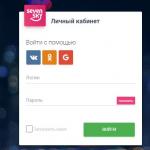Как легко и быстро поставить римские цифры в ворде? Как набрать римские цифры на клавиатуре проще всего? Как в документе поставить римские цифры
Office Word – это, безусловно и безоговорочно, самая популярная программа для создания и редактирования текстовых документов. В отличие от более простых редакторов (например, от Блокнота или WordPad), Office Word умеет работать с документами, содержащими гиперссылки, картинки, формы и другой контент, а также обладает просто широчайшими возможностями форматирования текста. А присутствие специальной версии программы на мобильных устройствах только расширяет её аудиторию и прибавляет популярности.
Возможности программы настолько широки, что в своё время были очень распространены всевозможные курсы по изучению функционала Word, а многие даже активные пользователи не знают всего, что умеет данное приложение. Например, затруднение вызывает ситуация, когда нужно написать в Ворде римские цифры. Сделать это, однако, очень просто, и даже не нужно задействовать какие-либо особые функции. Сложность может возникнуть только тогда, когда речь идет о составлении нумерованного списка, однако и здесь специалисты из Microsoft подготовили очень простую в обращении функцию, изучить которую не составит большого труда даже неопытному пользователю.
Быстрая навигация по статье
Написание
Для того, чтобы написать римские цифры, не потребуется устанавливать на компьютер дополнительный языковой пакет или использовать специальный шрифт. Всё, что нужно сделать, это переключить язык клавиатуры на английский, чтобы получить возможность писать буквами из латинского алфавита. Чтобы переключить язык, можно воспользоваться несколькими способами:
- Нажать на клавиатуре кнопки «Alt» и «Shift» одновременно, или, если это не сработало, нажать на кнопки «Ctrl» и «Shift».
- Использовать сочетание клавиш «Windows» и «Пробел».
- Щелкнуть левой кнопкой мыши по значку «RU» на панели задач и выбрать английский язык.
После того, как английская раскладка клавиатуры будет включена, остается только начать писать римские цифры, используя буквы «I», «X» и «V». Например, чтобы написать цифру «4», используются буквы «V» и «I», чтобы получилось «IV», а для чтобы написать цифру «9» – «IX».
Нумерация
Для составления списка, который автоматически нумеровался бы римскими цифрами, потребуется использовать функцию создания нумерованных списков Word, но немного её настроить. Для начала пользователю требуется просто перейти на вкладку «Главная», и в блоке «Абзац» нажать на кнопку «Нумерация», а затем начать писать текст. При каждом нажатии кнопки Enter текст будет переноситься на новую строку, тем самым создавая новый элемент списка.
Чтобы созданный список сделать пронумерованным римскими цифрами, требуется выделить весь текст списка, а затем снова открыть вкладку «Главная» и блок «Абзац». Рядом с кнопкой «Нумерация» открыть выпадающий список и выбрать третий вариант, на миниатюре которого нарисована римская нумерация. После этого весь выделенный список изменит свой вид, и в начале каждой строки вместо 1, 2 или 3 будет написано I, II и III соответственно.
1, 2, 3 и т. д. Но все же, есть необходимость писать и римские - I, II, III и так далее. Например, когда мы указываем определенный век, то его лучше записывать, используя эту систему.
Но у многих может возникнуть вопрос о том, как вписывать римские цифры в "Ворде". Ведь их нет на клавиатуре. Как раз об этом и пойдет речь в статье. Мы рассмотрим все возможные способы написания римских цифр в программе "Ворд". Некоторые из них очень простые и позволят писать быстро, а другие, наоборот, кажутся бесполезными, так как занимают много времени.
С помощью английской раскладки
Сейчас мы рассмотрим самый простой способ, как можно вписать Он заключается в использовании английских букв. Дело в том, что римские цифры схожи с Так, римская цифра "5" выглядит как английская буква "V", а десять - как "X". Ну, закономерность понятна. Здесь главное - знать построение римских цифр, а остальное - пустяк.
Конечно, помимо этого, нужно переключить раскладку клавиатуры на английский язык. Большинство пользователей знают, как это делать, а для вновь прибывших мы сейчас объясним. Первый способ заключается в использовании горячих клавиш ALT+SHIFT или же CTRL+SHIFT, в зависимости от вашей системы. Также вы можете использовать специальный индикатор на панели задач, его расположение можете увидеть на изображении.

Третий пригодится в том случае, если у вас восьмая или десятая версия Windows. Если это так, тогда вы можете, зажав клавишу WIN, нажимать ПРОБЕЛ, и язык будет меняться.
С помощью CTRL+F9
Есть еще один способ, как можно вставить в "Ворде" римские цифры. Он немного сложнее предыдущего, да и времени занимает побольше, однако, если вы не сильны в построении римских значений, то он придуман специально для вас.
Мы будем пользоваться кодами полей. Для их активации нажмите CTRL+F9 - появятся две фигурные скобки. Между ними нужно вписать выражение "321\*Roman", так, чтобы у вас получилось "{=321\*Roman}". Вместо цифр "321" впишите то число, которое должно преобразоваться в римское. Как только вы это сделаете, нажмите F9, и заданное число впишется римскими цифрами.
С помощью таблицы символов
А сейчас перейдем к самому бесполезному способу того, как можно вписать римские цифры в "Ворде". Сделать это можно с помощью таблицы символов. По сути, мы будем вводить как в первом способе, но делать это будем уже через специальное окно с символами.
Итак, для начала его нужно открыть. Для этого перейдите во вкладку "Вставить" и на панели инструментов (в самом конце) найдите кнопку "Символ", нажмите ее - появится меню. В нем выберете "Другие символы..." - откроется окно символов.
В нем отыщите римские цифры, они же английские буквы, и, выделив нужные, нажмите кнопку "Вставить". Чтобы было легче искать, можно в выпадающем списке "Набор" выбрать "Основная латиница".
С помощью кода знака
Сейчас мы будем использовать код знака для того, чтобы ввести римские цифры в "Ворде" 2003 года. Хотя этот способ подойдет и для других версий, но рассматривать его мы будем в 2003-й.
Вот перечень римских цифр и кодов к ним:
- I - 0049.
- X - 0058.
- V - 0056.
- M - 004D.
- C - 0043.
- L - 004C.
Теперь вам нужно установить курсор в нужном месте, ввести туда код, а после этого нажать ALT+X. Как только вы это сделаете, код превратится в нужную римскую цифру.

С помощью ALT-кода
Сейчас рассмотрим еще один способ, как вставить римские цифры в "Ворде" с помощью кода. Только на этот раз код называется ALT-код. Суть практически такая же, как и в предыдущем способе, но все же есть некоторые отличия, о которых сейчас поговорим.
Во-первых, сам код каждой цифры другой, во-вторых, вводить его необходимо совсем иначе.
Для начала давайте перечислим сами коды и цифры им соответствующие:

- 73 - I.
- 88 - X.
- 86 - V.
- 77 - M.
- 67 - C.
- 76 - L.
Итак, код мы знаем, осталось лишь его ввести. Для этого, зажав клавишу ALT, начните вводить код. После того как вы отпустите ALT, появится нужная вам цифра, соответствующая введенному вами коду. Обратите внимание, что код необходимо набирать на цифровой клавиатуре, расположенной справа.
Римские цифры – это символы системы счисления, которыми пользовались древние римляне. Совершенно неудобные для зрительного восприятия информации, они тем не менее являются частью русскоязычного правописания . Их используют в ограниченных случаях при написании порядковых числительных , обозначающих век, или в официальных названиях съездов, конгрессов, ассамблей и подобного рода мероприятий официальных органов власти.
От раза к разу перевести арабскую символику в римскую и наоборот можно с помощью специальных веб-сервисов — конвертеров величин и значений. Скопированный результат затем вставляется в нужную форму ввода. Но этот способ не подойдёт при большом объёме работы с текстом, например, при написании рефератов, курсовых, диссертаций. Как набирать римские цифры в редакторе Microsoft Word? Рассмотрим два варианта.
Использование латиницы
Если речь идёт о доскональном знании римских цифр или перед глазами имеется исходник с их точным написанием, проще всего использовать латиницу , т.е. англоязычную раскладку клавиатуры с включённой клавишей Caps Lock или зажатой Shift . Необходимо использовать соответствие букв латиницы римским цифрам:
- I — 1,
- V — 5,
- X — 10,
- L — 50,
- C — 100,
- D — 500,
- M – 1000.
И комбинировать с помощью этих букв промежуточные числовые значения.
Формула преобразования
Если знания о соответствии арабских цифр римским оставляют желать лучшего, если нет перед глазами исходника, с помощью Microsoft Word эту науку можно ещё и освоить. В составе текстового редактора имеется функция в виде задействования формулы преобразования системы счисления.
На месте вставки нужного римского числа жмём клавиши Ctrl+F9 . Появятся две скобки на сером фоне, между этими скобками нужно ввести значение по типу:
=нужное_число\*Roman

В процессе создания текстов с помощью редактора Microsoft Word любой пользователь может столкнуться с вопросами написания и последующей вставки в файл всем известных древних римских значений (I, LV, XXI). Такие значения используются в первую очередь для наименования временных отрезков времени, а именно столетий или веков, а также при нумерации книжных томов, при разделении материала в списках на разделы и т.д.
В этой статье мы наиболее подробно и информативно расскажем вам как сделать римские цифры в Ворде с помощью 3-х простых способов.
СПОСОБ 1. Написание чисел английскими буквами
Чтобы использовать этот вариант необходимо предварительно разобраться, какие определенные английские буквы могут обозначать цифры:
“I” именуют единицей; “V” – пять; “X” – десять; “L” – пятьдесят; “С” – сто; “D” – пятьсот; “M” – тысячу.
Таким образом, чтобы написать в текстовом файле Word число с помощью другого алфавита нужно:
- Переключить язык редактора на английский (EN).
2. Обязательно включить клавишу CAPS LOCK или использовать Shift.
3. Комбинировать в нужной последовательности буквы выбранного языка (так, например, чтобы написать 55 необходимо использовать “LV”).
Если требуется сделать такими значениями нумерацию списка, то для этого в Word есть кнопка “Нумерация”, где вы можете выбрать нужный вам формат.
Вариант написания чисел буквами другого алфавита считается наиболее простым и довольно распространенным среди пользователей текстового редактора Ворд.
СПОСОБ 2. Специальная комбинация
Microsoft безусловно позаботился о написании значений в римском формате в своих текстовых файлах, именно поэтому этот способ считается наиболее правильным, но практически не распространенным.
Специальная комбинация выглядит так «=арабская цифра\*ROMAN», а теперь подробнее как это все работает:
- Нажимаем клавиши Ctrl+F9.
2. В появившихся скобках вводим эти значения «=арабская цифра\*ROMAN» без кавычек (чтобы получившееся число было маленького шрифта, то “roman” следует писать маленькими буквами) и нажимаем клавишу F9. После этого введенный текст в фигурных скобках должен преобразоваться в ожидаемый результат.
Если получившийся вариант необходимо изменить, то нажимаем на полученные римские цифры правой кнопкой мыши и выбираем пункт “Коды/значения полей”, после этого все снова преобразуется в первоначальную комбинацию.

Вы можете использовать этот метод, чтобы поставить римские цифры в Word, как и в простых цифровых значениях, так и в наиболее крупных.
СПОСОБ 3. Альтернативный
Заключается альтернативный вариант в обычном копировании чисел из любых источников в интернете и последующем вставлении их в текст.
Как видите, вставить римские цифры в Ворде достаточно просто. Вы можете выбрать наиболее подходящий для вас способ из трех предложенных и в дальнейшем больше никогда не сталкиваться с вопросами написания цифр в редакторе Word.
Замечательную систему цифр придумали древние арабы! Практически везде на нашей планете ею пользуются достаточно успешно различные люди вот уже несколько веков. Но и римские цифры пока не утратили свою актуальность. Непозиционная система счисления от древних римлян используется в письме для обозначения веков и тысячелетий, порядковых номеров монархов и номеров томов в энциклопедиях, при обозначении валентности химических элементов, нумерации циферблатов наручных часов. Только вот задача набрать римские цифры на клавиатуре у тех, кто этого никогда ранее не делал может вызвать некоторые затруднения.
Сначала вам покажется, что римская система чисел достаточно громоздкая и неудобная, использовать ее для записи конкретных дат сложно, читать тоже. Но вы научитесь со временем набирать римские цифры быстро.
Как набрать римские цифры на компьютерной клавиатуре
У вас, конечно, имеется стандартная клавиатура, где присутствуют буквы английского алфавита, то ввести в любой текст римские цифры особого труда не составит. Только надо знать, какие буквы какому числу соответствуют.
Чтобы быстро набрать римские цифры на клавиатуре, перейдите на английский язык. Нажмите на CapsLock, чтобы набирались заглавные буквы.
Цифра 1 – это буква I .
Цифре 2 соответствуют две буквы II и так далее до трех.
Цифре 5 соответствует буква V .
Цифра 4 в римской системе это «5-1», значит набираем IV . При наборе меньшее число пишется перед большим.
Цифра 6=5+1, то есть VI . При наборе меньшее число пишется после большего.
Цифра 10 – это X . С девяткой поступаем так же, как и с четверкой. 9=10-1, значит, пишем IX .
Цифра 50 обозначается на письме буквой L . А вот 40=50-10, значит, XL .
Цифра 60 – это 50+10, значит, LX .
Буква С – это сотня (легко запоминается, если провести ассоциацию с центнером), буква D – 500, буква М – тысяча.
Если требуется записать сложное число, такое, как 178, например, то справа пишем меньшее число, слева побольше: 178=100+70+8, значит СLXXVIII . Если ваш день рождения в арабской нумерации 23.06.1977, то записанный римскими цифрами он будет выглядеть как XXIII.VI.MCMLXXVII .
В некоторых случаях при записи больших чисел римскими цифрами могут возникать некоторые затруднения. Чтобы их успешно преодолеть рекомендуем воспользоваться одним из конвертеров римских чисел в арабские. Один из таких конвертеров представлен на сайте .
Кстати, римская система исчисления была популярна в Европе более 2 тысяч лет. Только в эпоху позднего Средневековья арабы заменили ее на упрощенную систему, которой мы пользуемся сейчас. К счастью, в Интернете римская система чисел встречается редко.